Прикључак и подешавање модема МТС

- 4179
- 450
- Mr. Dennis Cassin
Данас је веома тешко без интернета, јер је живот сваке модерне особе, у један или други степен или други, повезан са широм света. Рад, студирање, слободно време, забава - све ово на Интернету. Упркос чињеници да је сада бежични скоро свуда, још увек постоје ситуације када постоји потреба да идете на мрежи када у близини нема Ви-Фи-а. Управо тада долази у спашавање модема који ће вам пружити брзу, мобилну везу. У овом чланку ћемо детаљно размотрити како повезати и конфигурирати МТС модем. Хајде да схватимо. Ићи!

Цео процес подешавања је прилично једноставан и неће вам требати пуно времена. Потпите вам пажњу корак-би -степ упутство, следите сваку ставку узастопно да бисте правилно конфигурисали свој уређај.
Модемска веза
- Пре свега, наравно, морате да убаците УСБ модем у одговарајући конектор на рачунару. Када оперативни систем аутоматски открије уређај, отвориће се аутоматско -старт прозор, где ће вам требати да кликнете "Извршите аутор.Еке ". Ако сте онемогућени, покрените "Ауторун.Еке "кроз" Мој рачунар ".

- Након тога отвориће се Мастер инсталације. Изаберите погодни језик за вас и притисните дугме ОК. Даље, наставите једноставним показатељем чаробњака за инсталацију.
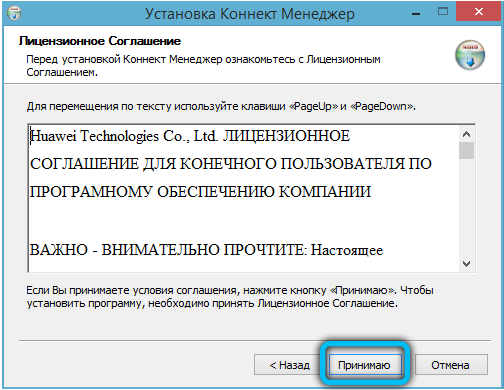
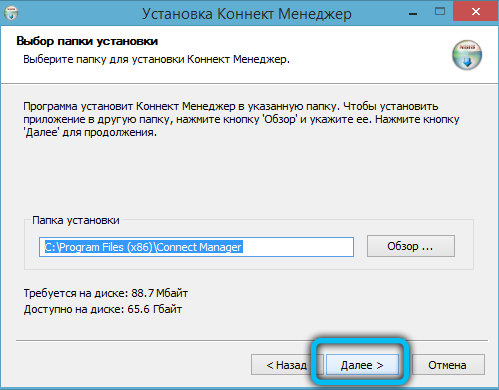
- По завршетку отворите услужни програм Цоннецт Манагер-а кроз етикету која се појавила на радној површини. После само неколико секунди, сигнал ће се снимати. Имајте на уму да моћ сигнала може зависити од положаја (ово се односи на неке модемске моделе).
- Подразумевано, модем има сва потребна подешавања тако да се корисник слободно повезује на мрежу. Да бисте се повезали, само отворите мени Цоннецт и кликните на дугме "Цоннецтион"
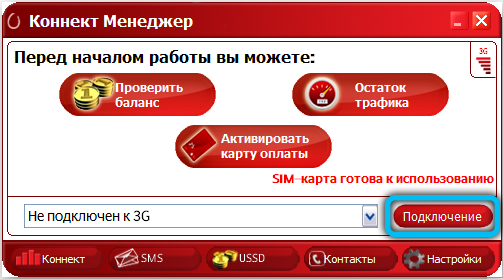
Постављање параметара модема
По жељи, корисник има прилику да изврши ручно подешавање. Да бисте то учинили, прво што требате да одете на одељак "Подешавања". Овде има неколико категорија, размислите о сваком од њих детаљније:
- На првој страници "Покрените опције" Аутоматско повезивање можете да инсталирате на Интернет приликом повезивања УСБ модема на рачунар. Или одаберите алтернативну опцију: да бисте прозор програма претворили у системску ладицу. Означите најпожељнију ставку са ознаком.
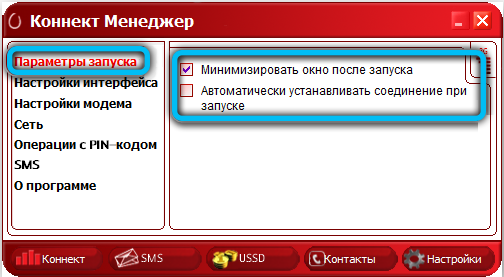
- У следећој категорији "Подешавања интерфејса" постоји прилика за пребацивање комуналног језика на енглески језик. У истом прозору можете проузроковати визуелни распоред који приказује количину потрошеног промета.
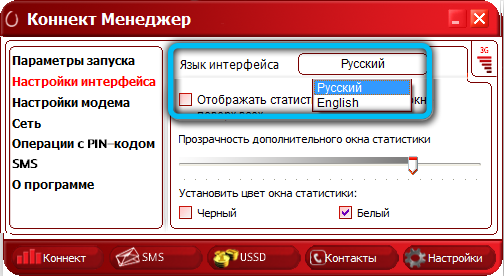
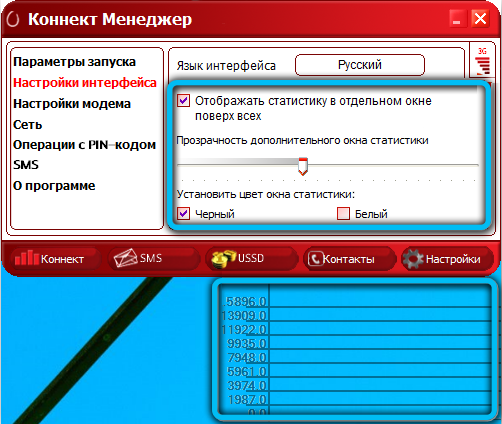
- Најважнији део подмени "Подешавања модема" садржи информације о профилу Интернет везе. По правилу ови подаци су већ подразумевано написани и промене неће радити. У случају да се суочавате са проблемом приступа мрежи или ове вредности имају погрешан формат, креирајте нови профил кликом на икону плус. Након попуњавања сваког текстуалног поља кликните на плус да бисте сачували подешавања. Након тога, користите поп -п листу на врху прозора да бисте прелазили између њих.
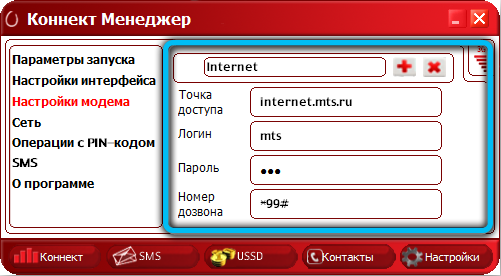
- Затим отворите "Мрежа" да бисте изабрали формат сигнала - 4Г, 3Г или ЕДГЕ / ГПРС. Кликните на "Ручно" да сами поставите параметре. Привлачимо вашу пажњу на чињеницу да пре доношења амандмана, морате да прекинете тренутну везу. Поред тога, технички проблеми или излаз из подручја премаза могу проузроковати да вас не приказују, на пример, ЛТЕ.
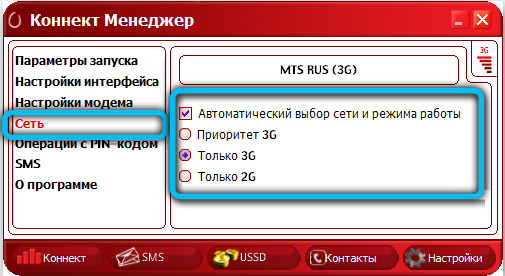
- Одељак "Операције са ПИН кодом" омогућава вам да подесите режим захтева ПИН кода у свако покретање апликације. Ако желите да заштитите СИМ картицу убачену у модем, ставите пријаву насупрот одговарајућој линији.
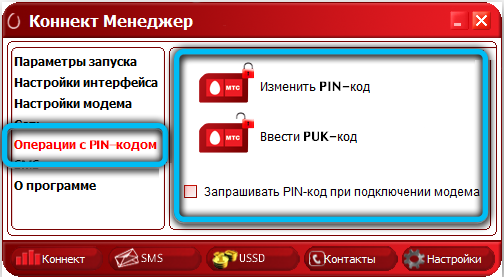
- Такође можете да пошаљете СМС кроз модем. Да бисте конфигурисали ову функцију, идите на СМС поруке. Пре свега, препоручујемо да инсталирате прекидач поред линије "Спреми поруке локално", јер је меморија СИМ картице врло ограничена. Овде можете омогућити и обавештења и изабрати своју омиљену мелодију звона.
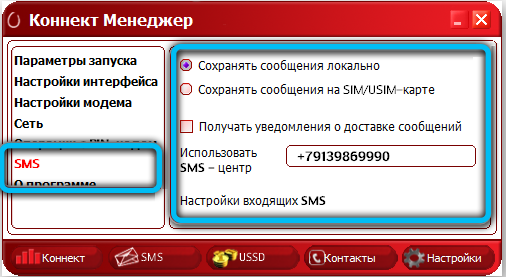
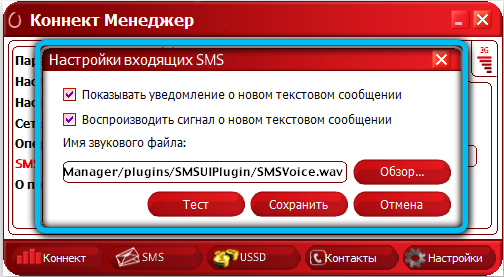
- Идите на званичну веб страницу МТ-а и упознајте се са свим информацијама о уређају у менију "Он Програм".
Да бисте променили неке додатне параметре модема, мораћете да одете у менаџер уређаја. Пронађите ставку "модеми" на листи и проширите је. Затим кликните на десну тастер миша на уређају и изаберите "Својства". У прозору који се отвори можете активирати режим обраде грешке, компресију информација, као и хардверску контролу протока.
Подешавања у оперативном систему Виндовс
Такође можете да повежете УСБ модем и подесите његову конфигурацију путем поставки оперативног система. Тако да процес иде без грешака, следите доњи предност.
- Након повезивања модема на рачунар, отворите "Старт" → "Управљање панелом" → Центар за контролу мрежа и општи приступ ".
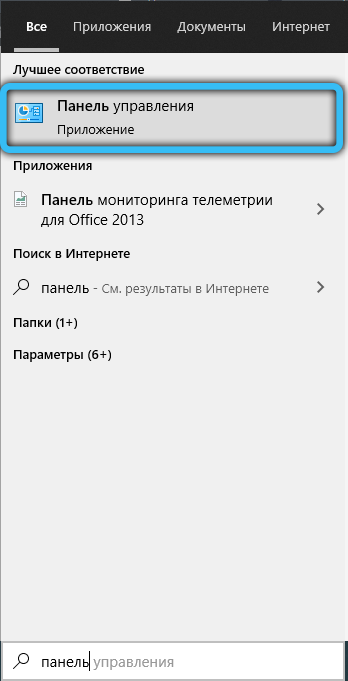

- У тренутном прозору следите креирање везе и подешавање нове везе или мреже ".
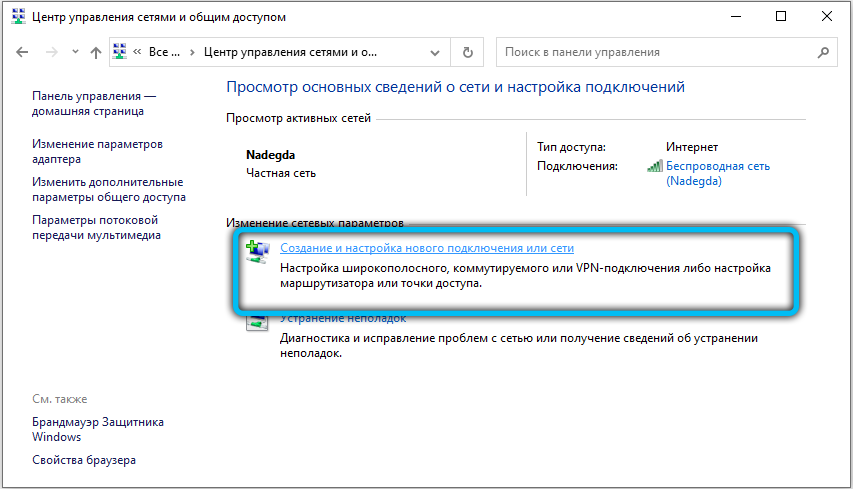
- На представљеној листи изаберите "Интернет везу" и кликните на "Нект".
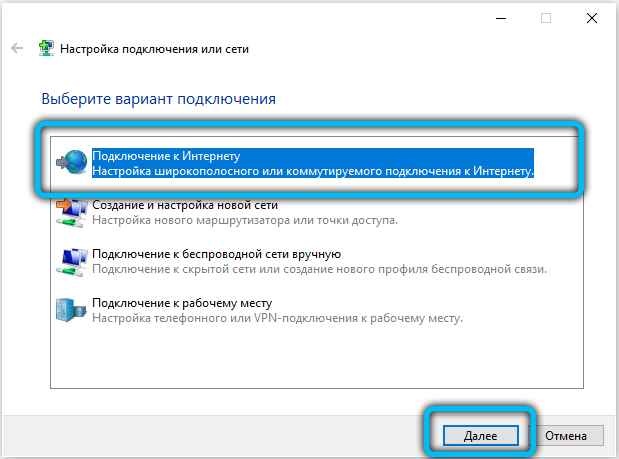
- Тада морате да одредите метод везе. У случају модема од МТС-а кликните на "предано".
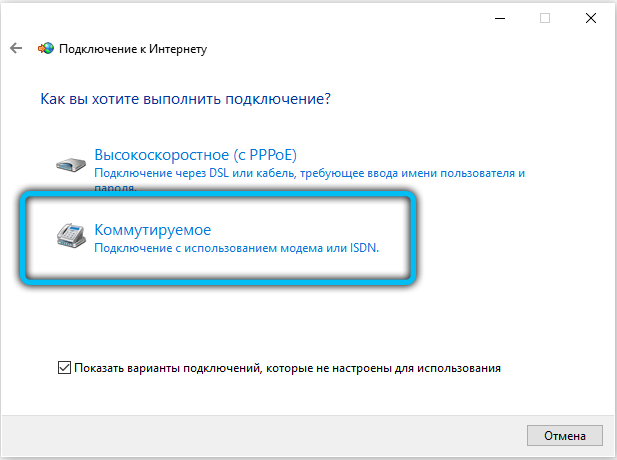
- Тада морате попунити сва доступна поља:
- Број регрутовани: "* 99 #"
- Корисничко име: "МТС"
- Лозинка: "МТС"
- Назив везе: "Интернет-МТС"
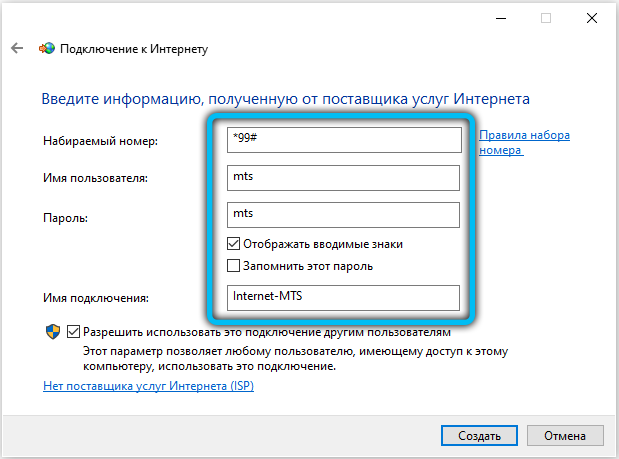
- Закључно кликните на тастер "Цоннецт". Поцет ће почети процес провере профила и причекајте свој крај и наставити да користи Интернет.
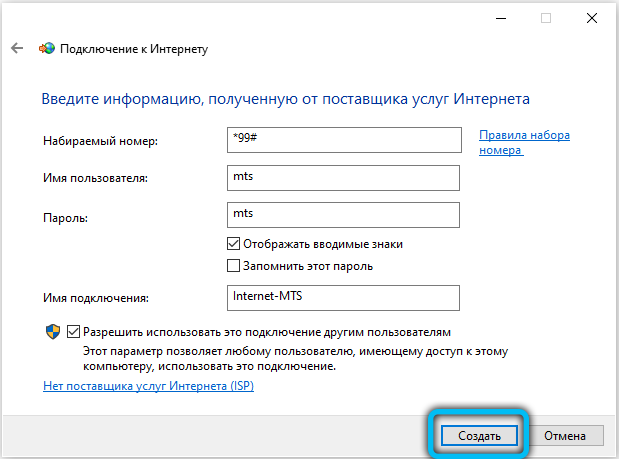
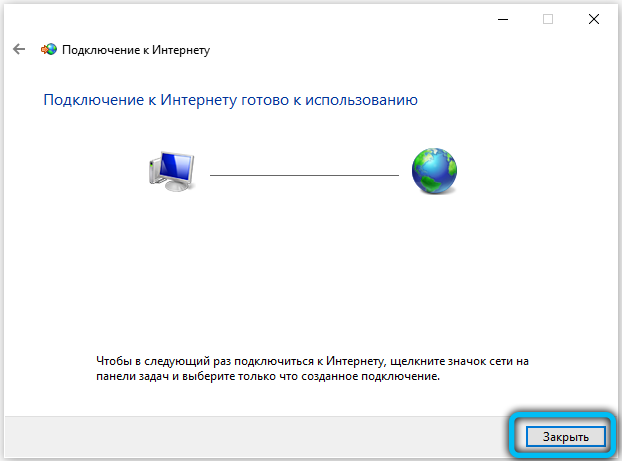
Да бисте поставили креирану везу, из менија "Мрежа управљања", идите на "Промене у параметрима адаптера". Кликните на МТС-развод са десним дугметом миша и изаберите "Својства". Пребацивање између картица прозора, можете подесити телефонски број, подесити шифровање и аутентификацију, конфигурирати ИП адресу, активирати различите функције и компоненте.
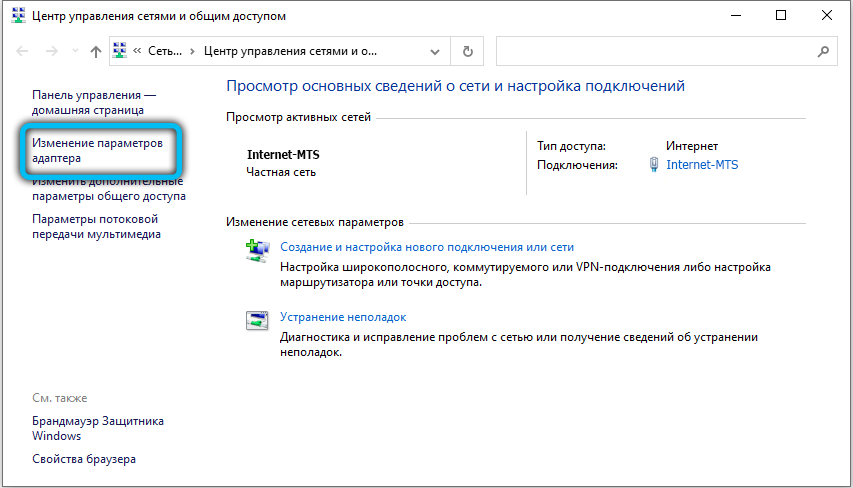
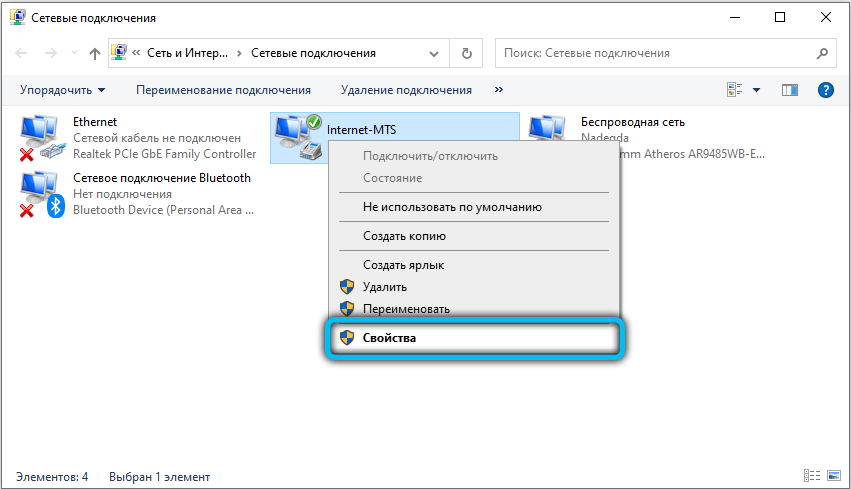
Сада ћете знати како инсталирати МТС 3Г модем на лаптоп. Пишите у коментарима ако сте успели да схватите проблем, делите своје мишљење о употреби модема са другим корисницима и затражите све што вас занимају на овој теми.

